Hướng dẫn cách định dạng văn bản khi gửi thư trong Gmail
Trong gmail bạn có thể thay đổi phông chữ, kích cỡ chữ, màu chữ khi soạn thảo văn bản. Để làm được điều này thì các bạn phải định dạng lại văn bản trước khi gửi hoặc bạn cũng có thể vào cài đặt để cài đặt lại định dạng email theo ý muốn của mình. Để làm được điều này rất dễ tuy nhiên nhiều người dùng vẫn chưa biết. Hôm nay Tech12h.com sẽ hướng dẫn các bạn cách định dạng văn bản khi gửi thư trong Gmail.

Bài viết gồm 2 phần:
- Định dạng Email của bạn
- Thay đổi kiểu văn bản mặc định của bạn
1. Định dạng Email của bạn
- Mở định dạng email của bạn
- Bước 1: Bạn đăng nhập vào tài khoản gmail của mình, sau đó chọn Soạn thư
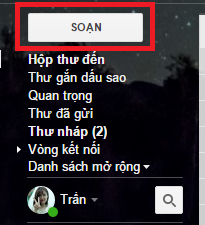
- Bước 2: Khi hộp thư mở ra. ở dưới cùng của thư, nhấp vào các tùy chọn Định dạng là biểu tượng chữ A để chọn các định dạng cho văn bản.

- Thay đổi phông chữ khi soạn email
Bạn cũng làm các bước như khi mở định dạng của email. Sau khi bạn soạn thảo xong một văn bản mà bạn lại không thích kiểu chữ mặc định (Sans Serif) của email thì bạn nhấn chọn chữ Sans Serif để chọn một kiểu chữ mà bạn muốn
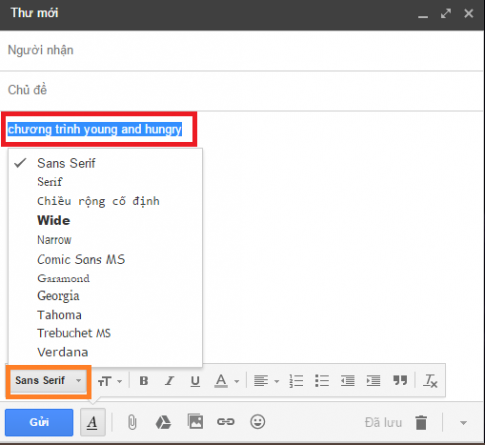
2. Thay đổi kiểu văn bản mặc định của bạn
- Bước 1: Đăng nhập Gmai của bạn, ở phía trên bên phải, nhấp vào biểu tượng cài đặt và chọn Cài đặt
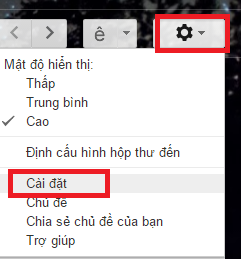
- Bước 2: Khi vào cài đặt rồi thì bạn kéo xuống chọn Kiểu văn bản mặc định

- Bước 3: Bạn thay đổi văn bản trong hộp thành kiểu bạn muốn cho email của mình.

Thay đổi phông chữ khi soạn thảo
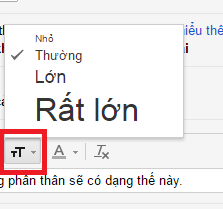
Thay đổi cỡ chữ
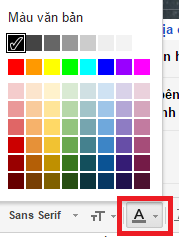
Thay đổi màu chữ
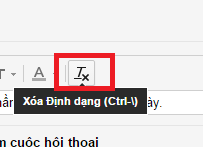
Nếu bạn muốn quay lại định dạng mặc định của gmail thì bạn chọn Xoá định dạng là xong
- Bước 4: Cuối cùng bạn kéo xuống chọn Lưu thay đổi để lưu lại kiểu định dạng mà bạn muốn
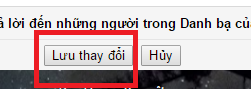
Kết luận: Trên đây là cách để định dạng văn bản email trong gmail mail. Hướng dẫn có kèm theo những hình ảnh minh hoạ để các bạn dễ dàng theo dõi và thực hiện. Nếu còn phần nào chưa hiểu thì các bạn comment lại mình sẽ trợ giúp nhé. Chúc các bạn làm thành công!
định dạng phông chữ trong gmai, thay đổi màu chữ trong gmai, thay đổi cỡ chữ trong gmail,

Bình luận